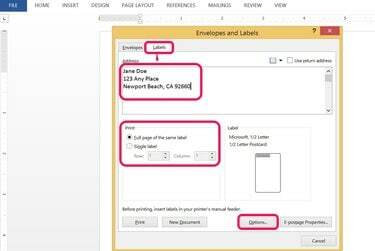
Buat label untuk alamat apa pun.
Kredit Gambar: Foto milik Microsoft
Microsoft Word 2013 menawarkan beberapa opsi untuk membuat atau mencetak label. Label Avery adalah salah satu merek label paling populer di Amerika Serikat, tetapi hampir semua merek kompatibel dengan Word. Anda juga dapat membuat template label Anda sendiri. Buat label secara manual dengan memilih Label dari surat-menyurat tab.
Anda memiliki dua opsi pencetakan: Kirim label langsung ke printer sebagai label tunggal atau sebagai seluruh halaman dengan label yang sama, yang memungkinkan Anda mencetak seluruh lembar label. Saat mencetak hanya beberapa label, pilih lokasi baris dan kolom sebelum mencetak untuk menyejajarkannya dengan ruang yang tersedia pada kertas label pengiriman.
Video Hari Ini
Buat, Sesuaikan, dan Cetak Label di Word
Langkah 1
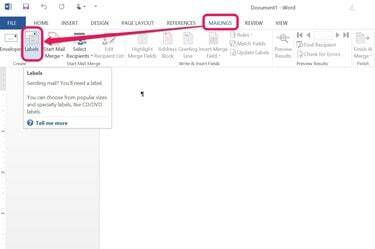
Banyak orang membuat dokumen kosong baru terlebih dahulu, tetapi itu tidak wajib.
Kredit Gambar: Foto milik Microsoft
Klik pada surat-menyurat tab dan pilih Label dari grup Buat.
Langkah 2
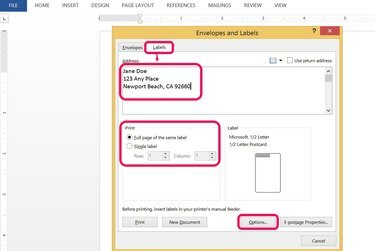
Ketik alamat pada tab Label.
Kredit Gambar: Foto milik Microsoft
Ketik alamat yang Anda tuju di Alamat bagian. Pilih opsi cetak untuk Label tunggal atau Halaman penuh dengan label yang sama. Memilih Pilihan untuk menentukan jenis label yang Anda cetak.
Langkah 3

Uji pencetakan pada kertas biasa dan tahan halaman uji di atas lembar label Anda untuk memeriksa ukuran Anda.
Kredit Gambar: Foto milik Microsoft
Selesaikan langkah-langkah ini di Pilihan kotak dialog:
- Pilih printer Anda dan baki tempat Anda akan mencetak.
- Pilih nama vendor dari Vendor Label kotak drop-down. Anda dapat menemukannya di kotak label Anda.
- Pilih nomor produk (juga tercantum pada kotak label Anda).
- Klik Oke.
Buat label khusus dan cetak ke printer atau lokasi tertentu dengan mengklik rincian tombol di bawah nomor produk.
Langkah 4

Pilih cara mencetak label.
Kredit Gambar: Foto milik Microsoft
Putuskan apakah Anda ingin mencetak satu label atau seluruh lembar label. Jika Anda menggunakan kembali lembar label lama, tentukan di mana pada lembar yang ingin Anda cetak.
- tekan Mencetak tombol jika Anda telah menyelesaikan semua pengeditan dan sudah memuat kertas label Anda.
- tekan Dokumen Baru untuk membuat halaman label baru. Opsi ini memungkinkan lebih banyak pengeditan dan pemformatan label Anda.
Centang kotak di sebelah Alamat pengembalian memungkinkan Anda mengetikkan alamat surat Anda sendiri.
Langkah 5
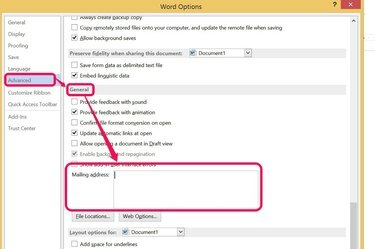
Menambahkan alamat pengirim Anda ke Opsi Word menghemat waktu.
Kredit Gambar: Foto milik Microsoft
Tambahkan alamat surat balasan Anda ke Word dengan mengubah opsi program Anda. Alamat surat ini disimpan untuk digunakan setiap kali Gunakan alamat pengirim kotak centang dipilih dalam kotak dialog Label.
- Klik Mengajukan tab dan pilih Pilihan dari bagian bawah menu.
- Pilih Canggih dari bilah sisi kiri kotak dialog dan gulir ke bawah ke bagian Umum.
- Ketik alamat pengirim Anda dan tekan Oke.
Jenis dan Ukuran Label Kata
Langkah 1
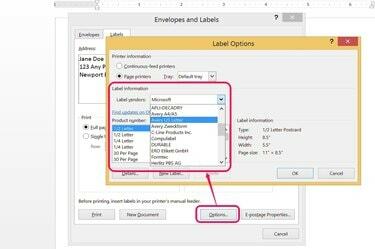
Pilih dari berbagai jenis dan ukuran label.
Kredit Gambar: Foto milik Microsoft
Pilih label surat di Word berdasarkan jenis label yang Anda beli. Buat templat label khusus dengan memperkirakan jenis label populer seperti Avery, atau cukup ukur label umum. Paling mudah menggunakan salah satu templat label populer yang disertakan di Word 2013.
Langkah 2
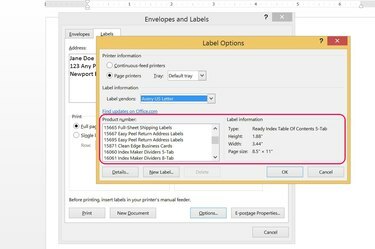
Pilih templat label yang cocok dengan apa yang Anda beli.
Kredit Gambar: Foto milik Microsoft
Memilih nama merek dari label yang telah Anda beli dari toko akan menampilkan daftar nomor dan ukuran produk untuk merek tersebut. Label merek Avery adalah yang paling populer di Amerika Serikat, tetapi Anda dapat mengakomodasi jenis label apa pun yang Anda beli hanya dengan membuat templat khusus.
Langkah 3
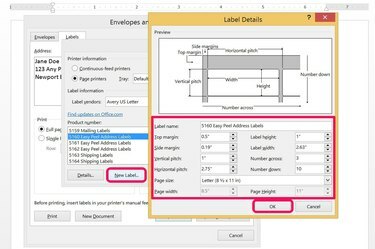
Anda dapat membuat label khusus sebanyak yang Anda suka.
Kredit Gambar: Foto milik Microsoft
Buat label khusus dengan mengklik Label Baru tombol, terletak di sebelah Detail.
- Memilih template label yang mirip dengan label yang Anda beli adalah cara termudah untuk memulai.
- Edit nama label, ukuran, ukuran kertas, dan bidang lainnya.
- tekan Oke untuk menyimpan perubahan.
Label khusus Anda sekarang terdaftar di Lainnya/Kustom pilihan dari daftar drop-down Label Vendor.
Tip
Ada opsi untuk membuat semua jenis label di produk Microsoft Office. Program seperti Excel dan Outlook paling sering digunakan sebagai sumber data untuk gabungan surat di Microsoft Word.
Peringatan
Mencetak pada lembaran label yang digunakan sebagian dapat membuat printer menjadi lengket dengan perekat. Hindari ini dengan mengelupas perekat ekstra sebelum mencetak atau dengan mencetak hanya pada lembaran label baru.



